RANSOM_MAGICIAN.THEBHAH
Ransom:MSIL/Ryzerlo.A (Microsoft), HEUR:Trojan.Win32.Generic (Kaspersky)
Windows

Tipo di minaccia informatica:
Ransomware
Distruttivo?:
No
Crittografato?:
No
In the wild::
Sì
Panoramica e descrizione
Descarga un archivo desde un determinado localizador uniforme de recursos (URL) y le cambia el nombre posteriormente antes de almacenarlo en el sistema afectado.
Se conecta a determinados sitios Web para enviar y recibir información.
Dettagli tecnici
Instalación
Infiltra y ejecuta los archivos siguientes:
- %Desktop%\p{Random number}h.exe - detected as Ransom_CRYPTEAR.SM0
Finalización del proceso
Finaliza los procesos siguientes si detecta que se ejecutan en la memoria del sistema afectado:
- Explorer.exe
Rutina de descarga
Descarga archivos desde los siguientes localizadores uniformes de recursos (URL) y les cambia el nombre posteriormente antes de almacenarlos en el sistema afectado:
- https://{BLOCKED}an22.co.nf/demand/demands.jpg
Guarda los archivos que descarga con los nombres siguientes:
- %User Profile%\ransom.jpg
(Nota: %User Profile% es la carpeta de perfil del usuario activo, que en el caso de Windows 98 y ME suele estar en C:\Windows\Profiles\{nombre de usuario}, en el caso de Windows NT en C:\WINNT\Profiles\{nombre de usuario} y en el caso de Windows 2000, XP y Server 2003 en C:\Documents and Settings\{nombre de usuario}).
)Otros detalles
Se conecta al sitio Web siguiente para enviar y recibir información:
- http://{BLOCKED}an22.co.nf/panell2020/createkeys.php - generates unique key for infected machine
- http://{BLOCKED}an22.co.nf/panel2020/savekey.php - saves machine name as well as unique identifier
Muestra los cuadros de mensaje siguientes:
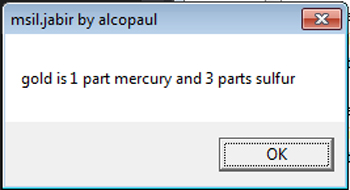
Soluzioni
Step 1
Los usuarios de Windows ME y XP, antes de llevar a cabo cualquier exploración, deben comprobar que tienen desactivada la opción Restaurar sistema para permitir la exploración completa del equipo.
Step 3
Identificar y terminar los archivos detectados como RANSOM_MAGICIAN.THEBHAH
- Para los usuarios de Windows 98 y ME, puede que el Administrador de tareas de Windows no muestre todos los procesos en ejecución. En tal caso, utilice un visor de procesos de una tercera parte (preferiblemente, el Explorador de procesos) para terminar el archivo de malware/grayware/spyware. Puede descargar la herramienta en cuestión aquí.
- Si el archivo detectado aparece en el Administrador de tareas o en el Explorador de procesos, pero no puede eliminarlo, reinicie el equipo en modo seguro. Para ello, consulte este enlace para obtener todos los pasos necesarios.
- Si el archivo detectado no se muestra en el Administrador de tareas o el Explorador de procesos, prosiga con los pasos que se indican a continuación.
Step 4
Buscar y eliminar este archivo
Step 5
Explorar el equipo con su producto de Trend Micro para eliminar los archivos detectados como RANSOM_MAGICIAN.THEBHAH En caso de que el producto de Trend Micro ya haya limpiado, eliminado o puesto en cuarentena los archivos detectados, no serán necesarios más pasos. Puede optar simplemente por eliminar los archivos en cuarentena. Consulte esta página de Base de conocimientos para obtener más información.
Sondaggio

